Résumé :
De nos jours les gens n’aiment plus trop envoyer des fichiers Word et préfèrent les convertir au format PDF. De plus, la plupart des personnes n'ont pas de version appropriée de Microsoft Word et ainsi s’ils reçoivent des documents Word ils ne pourront pas les voir correctement.
De plus, quand un document Word est ouvert sur un autre ordinateur, le mise en page du document peut différer. Au contraire, les fichiers PDF ne présentent pas ces problèmes et il est possible d’utiliser n'importe quel programme PDF approprié pour ouvrir ces fichiers. Dans cet article, nous vous expliquerons comment fusionner des documents Word dans un PDF avec PDFelement .
 100% sécurité garantie
100% sécurité garantie  100% sécurité garantie
100% sécurité garantie  100% sécurité garantie
100% sécurité garantie  100% sécurité garantie
100% sécurité garantie
Dans cet article :
Partie 1. Comment fusionner des documents Word dans un PDF avec PDFelement
Partie 2. Vidéo montrant comment fusionner des documents dans un PDF
Partie 1. Comment fusionner des documents Word dans un PDF avec PDFelement
Étape 1. Lancer PDFelement
Ouvrez PDFelement sur votre ordinateur. A partir de la fenêtre d’accueil, cliquez sur « Combiner PDF » afin d’importer les fichiers Word(.doc) que vous souhaitez fusionner.
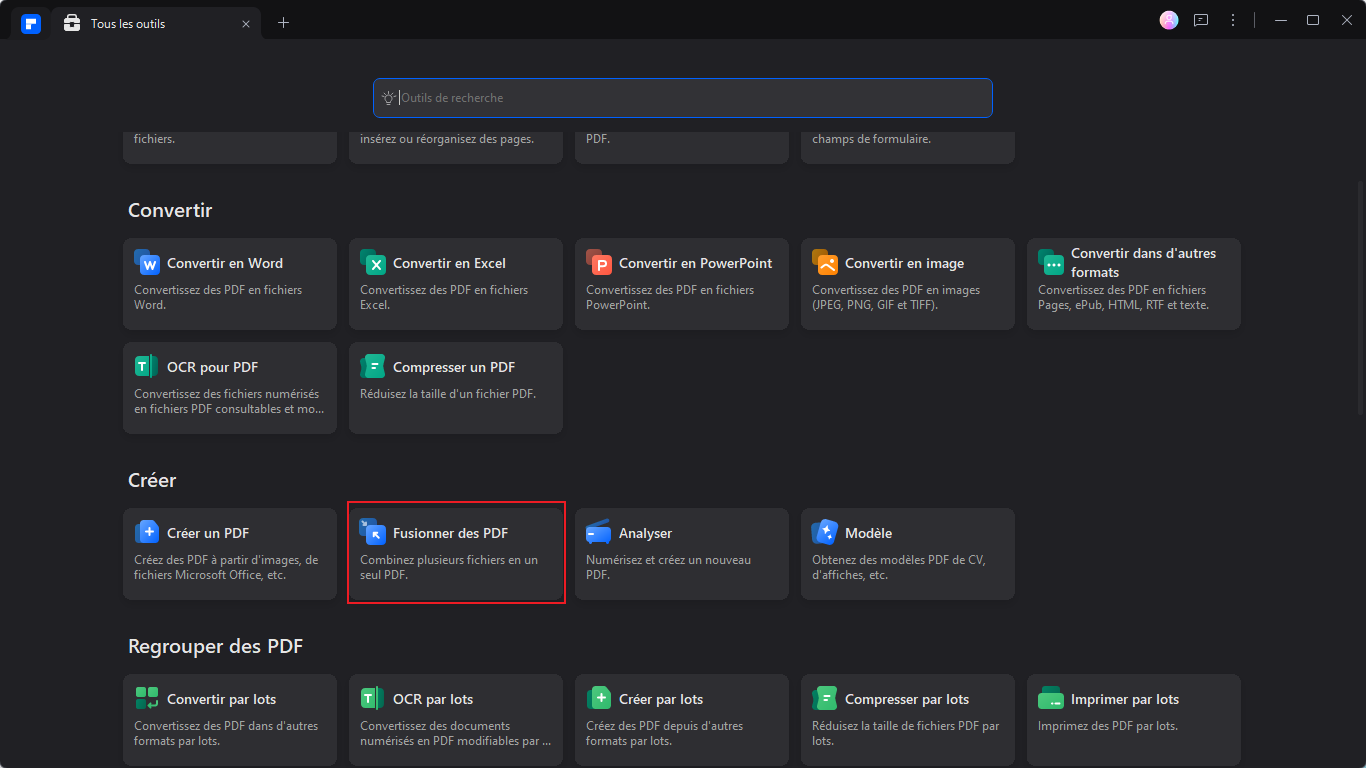
Étape 2. Fusionner des documents Word dans un PDF
Une nouvelle fenêtre s’ouvre, cliquer sur « Ajouter un fichiers » afin de sélectionner plus de fichiers si nécessaire. Maintenant, cliquez sur le bouton « Appliquer » afin que vos fichiers soient fusionnés dans un PDF.
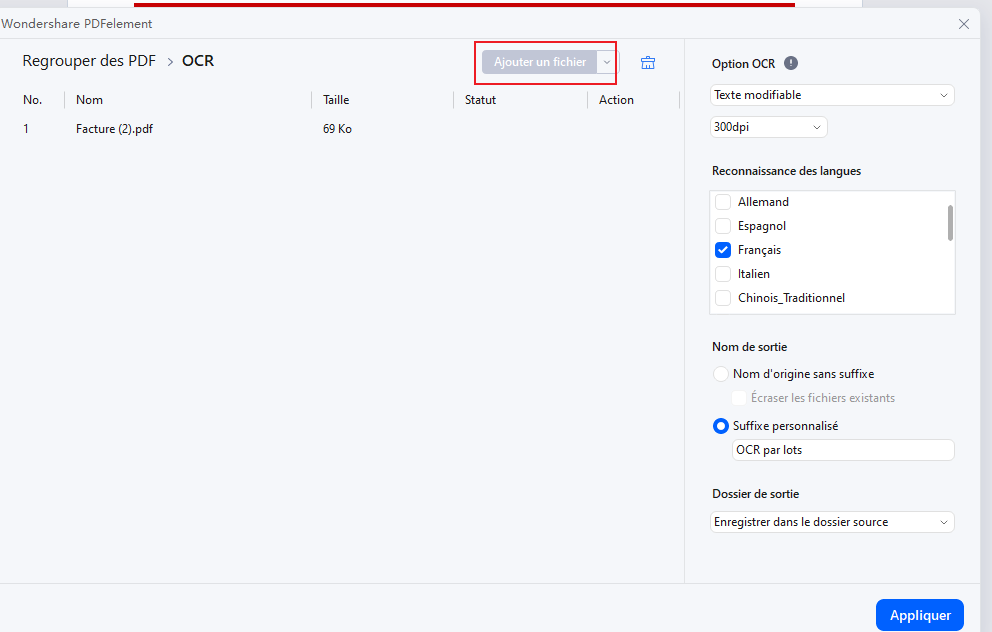
Étape 3. Éditer un fichier PDF (Facultatif)
Une fois que les fichiers Word sont fusionnés, vous pouvez ajouter, supprimer ou remplacer le texte ou l'image du document en utilisant l'onglet « Modifier ». Après avoir édité les fichiers PDF, cliquez sur « Fichier » puis « Enregistrer sous ». Définissez un nom et l'emplacement de votre fichier PDF et cliquez sur le bouton « Suivant ».
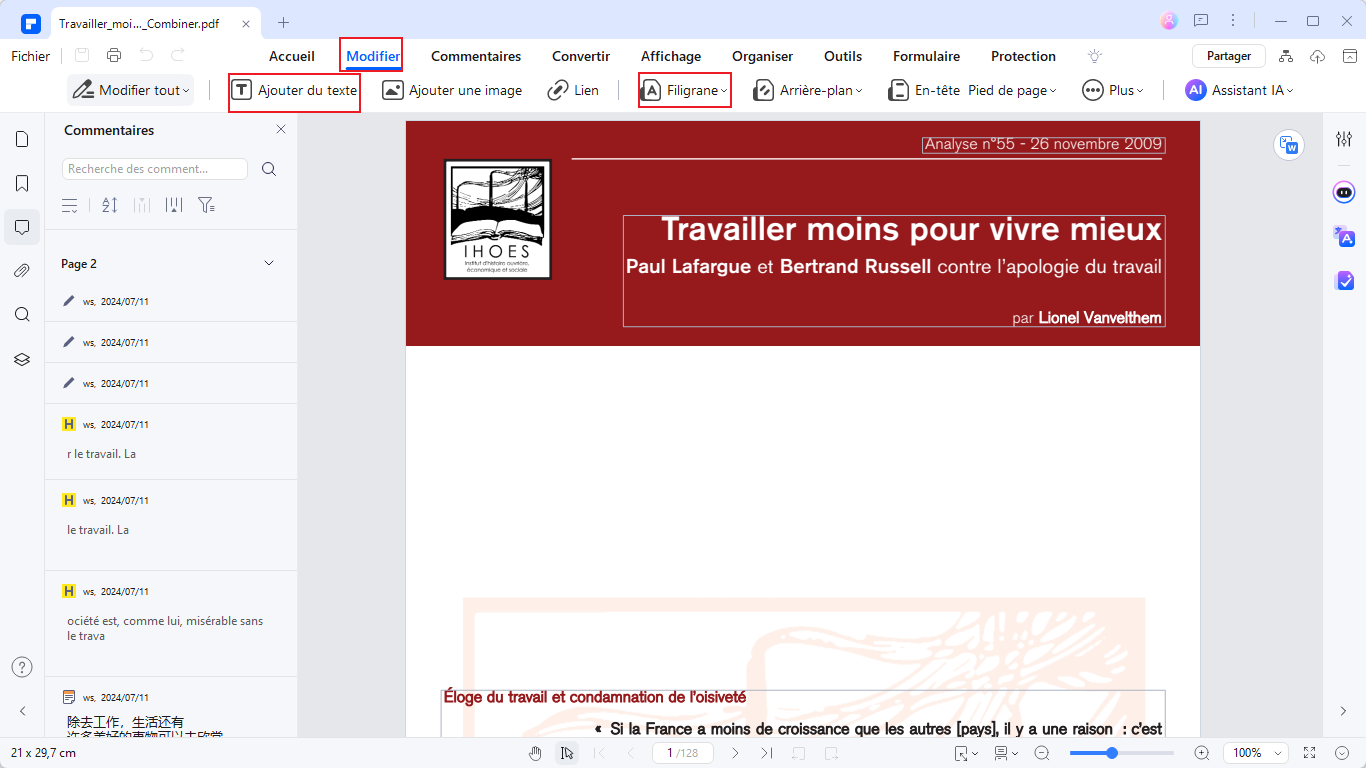
 100% sécurité garantie
100% sécurité garantie  100% sécurité garantie
100% sécurité garantie  100% sécurité garantie
100% sécurité garantie  100% sécurité garantie
100% sécurité garantie Partie 2. Vidéo montrant comment fusionner des documents dans un PDF
PDFelement n’est pas qu’un simple outil permettant de fusionner des fichiers word, c'est un programme tout-en-un permettant de tout faire avec vos documents importants. Les utilisateurs peuvent créer des fichiers PDF à partir de pages vierges, de documents Word et même des images et des fichiers différents peuvent être fusionnés ensemble. Une fois que le fichier PDF est créé, les utilisateurs peuvent facilement ajouter, supprimer ou remplacer le texte ou les images existantes dans le fichier PDF. PDFelement vous permet aussi de convertir ces fichiers PDF dans d’autres formats de documents ou d’images.
 100% sécurité garantie
100% sécurité garantie  100% sécurité garantie
100% sécurité garantie  100% sécurité garantie
100% sécurité garantie L’une des caractéristiques importantes de PDFelement c’est son plug-in OCR, qui permet de convertir des PDF scannés en fichiers éditables. Wondershare PDFelement peut aussi être utilisé pour créer et remplir des formulaires. Vous pouvez aussi signer sous forme digitale ou électroniquement vos PDF. Pour protéger votre PDF, vous pouvez définir un mot de passe et des autorisations ainsi qu’éditer du contenu sensible.
 100% sécurité garantie
100% sécurité garantie  100% sécurité garantie
100% sécurité garantie  100% sécurité garantie
100% sécurité garantie  100% sécurité garantie
100% sécurité garantie Conclusion
 100% sécurité garantie
100% sécurité garantie  100% sécurité garantie
100% sécurité garantie  100% sécurité garantie
100% sécurité garantie  100% sécurité garantie
100% sécurité garantie Plus de solutions pour éditer un PDF
- Pour Windows
- Pour Mac
- pour mobile
 100% sécurité garantie
100% sécurité garantie



